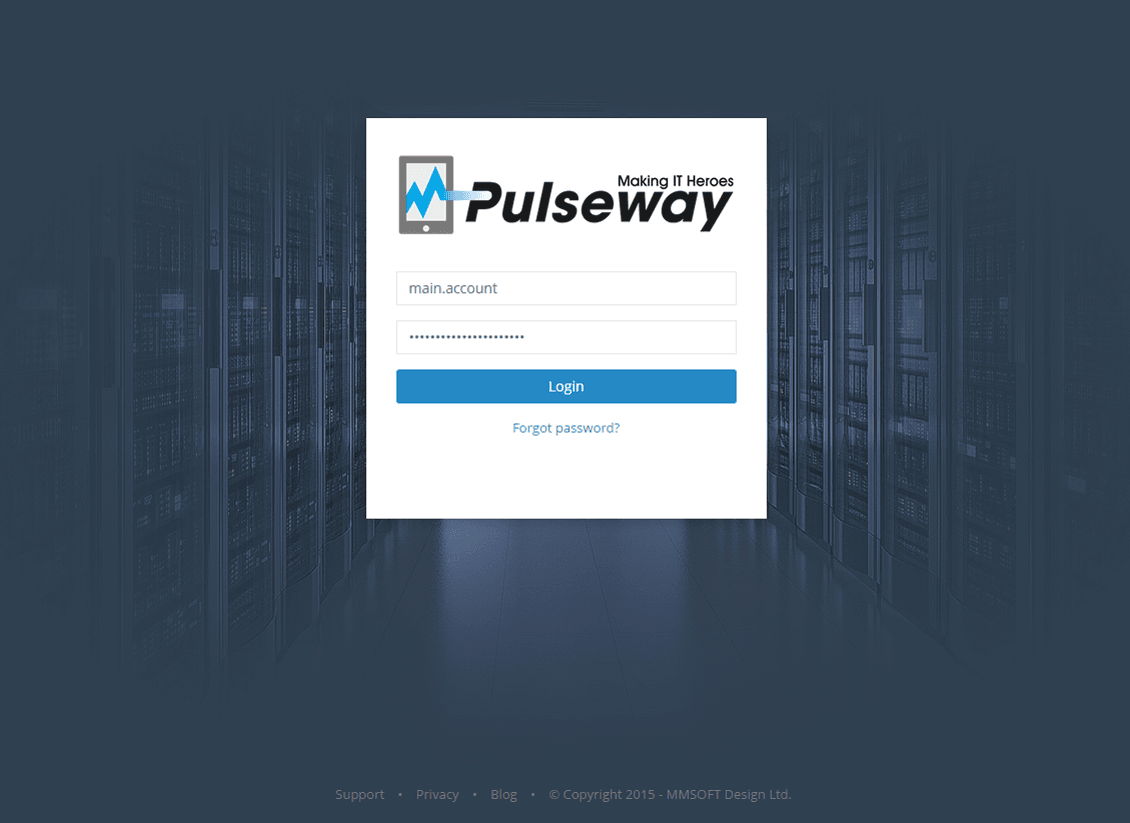
Múltiples cuentas de usuario en Pulseway SaaS Enterprise
miércoles 13 mayo, 2015
Pulseway Enterprise admite múltiples cuentas de usuario, lo que significa que puede configurar cuentas de usuario para que los miembros de su equipo o clientes accedan a diferentes partes de su red monitoreada. Elija un nivel de acceso y seleccione qué sistemas desea compartir. En cualquier momento podrás editar y eliminar las cuentas de usuario. Esto crea un entorno colaborativo donde todo el equipo o departamento puede trabajar juntos sin problemas para monitorear y administrar de manera proactiva su infraestructura de TI.
Un escenario de uso común para organizaciones que configuran múltiples cuentas de usuario es asignar todos los sistemas monitoreados a una sola cuenta y luego compartir los sistemas monitoreados con los departamentos de TI que están a cargo de esos sistemas en particular.
Además, si eres un Proveedor de Servicios Gestionados puedes dejar que tus clientes con una cuenta administrativa sigan lo que resuelvas. Pueden utilizar sus propios dispositivos móviles o tabletas para realizar un seguimiento de los resultados.
Configuración
Las asociaciones de cuentas (sistema compartido) se pueden configurar a través de Pulseway Enterprise Server Admin (interfaz web de administración) o Pulseway Manager.
En esta publicación de blog, crearemos una cuenta asociada desde el administrador del servidor empresarial de Pulseway, pero también puede crear cuentas asociadas desde el administrador de Pulseway en el cuadro de diálogo Detalles de la cuenta.
Para comenzar, inicie sesión en la aplicación web de administración de Pulseway Enterprise Server:
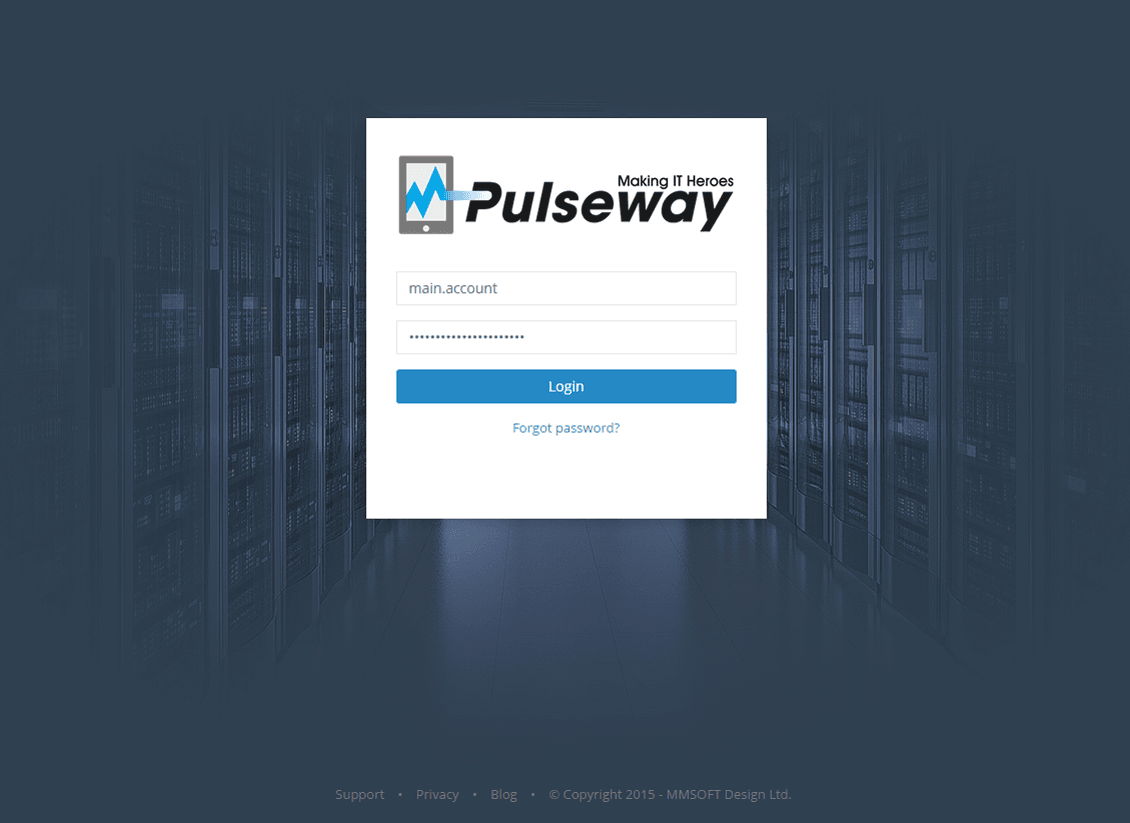
Vaya a la sección Cuentas de usuario y seleccione la cuenta que contiene los sistemas que desea compartir.

Desde la pantalla Detalles de la cuenta de usuario, en la pestaña Cuentas asociadas verá todas las asociaciones de cuentas activas. Al hacer clic en Agregar cuenta asociada, puede crear una nueva asociación:

Seleccione una cuenta de usuario, luego seleccione qué sistemas desea compartir y use los controles en la parte inferior del cuadro de diálogo para configurar los derechos de acceso y la configuración de notificación. Cuando termine, haga clic en el botón Guardar y se guardará la asociación de la cuenta.

Nota: El registro de auditoría se puede habilitar para que las cuentas críticas para la seguridad registren todos los comandos enviados a los sistemas. Los comandos enviados desde cuentas asociadas también se registran y la cuenta asociada se informará como remitente del comando.
Compartir en
Más historias del blog
Echa un vistazo a nuestras historias recientes de nuestro blog que nuestros editores seleccionaron para ti



